Ai un Pixel 7a? Începeți să utilizați aceste opt funcții mai puțin cunoscute
Publicat: 2023-06-05Google a lansat recent Pixel 7a, cel mai accesibil din seria sa Pixel 7. Și, deși vine cu cel mai mic preț al noilor Pixel, nu pierde o serie de caracteristici și funcții inteligente care fac un Pixel special.
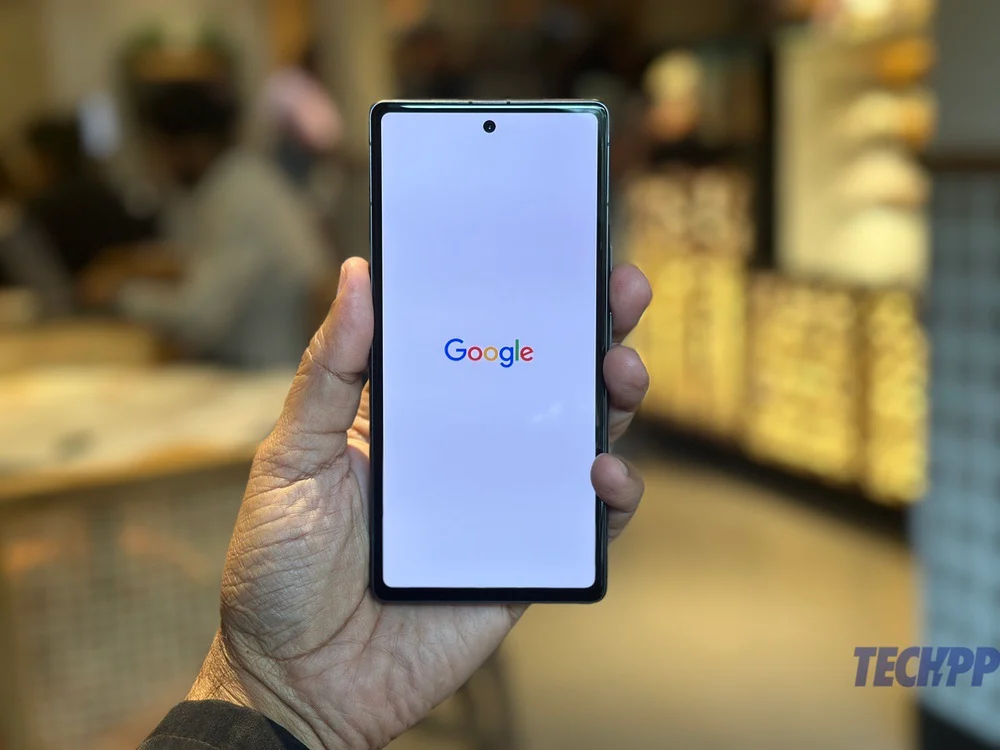
În mod remarcabil, o serie dintre aceste funcții inteligente nu sunt activate în mod implicit. Și unele sunt atât de bine ascunse încât ar trebui să sapi mult pentru a le găsi. Acesta este motivul pentru care am enumerat unele dintre cele mai bune funcții de „bijuterii ascunse” pentru tine. Dacă aveți un Pixel 7a, mergeți mai departe și activați și utilizați aceste opt funcții uimitoare.
Cuprins
8 sfaturi și trucuri Google Pixel 7a mai puțin cunoscute
Stocare inteligentă
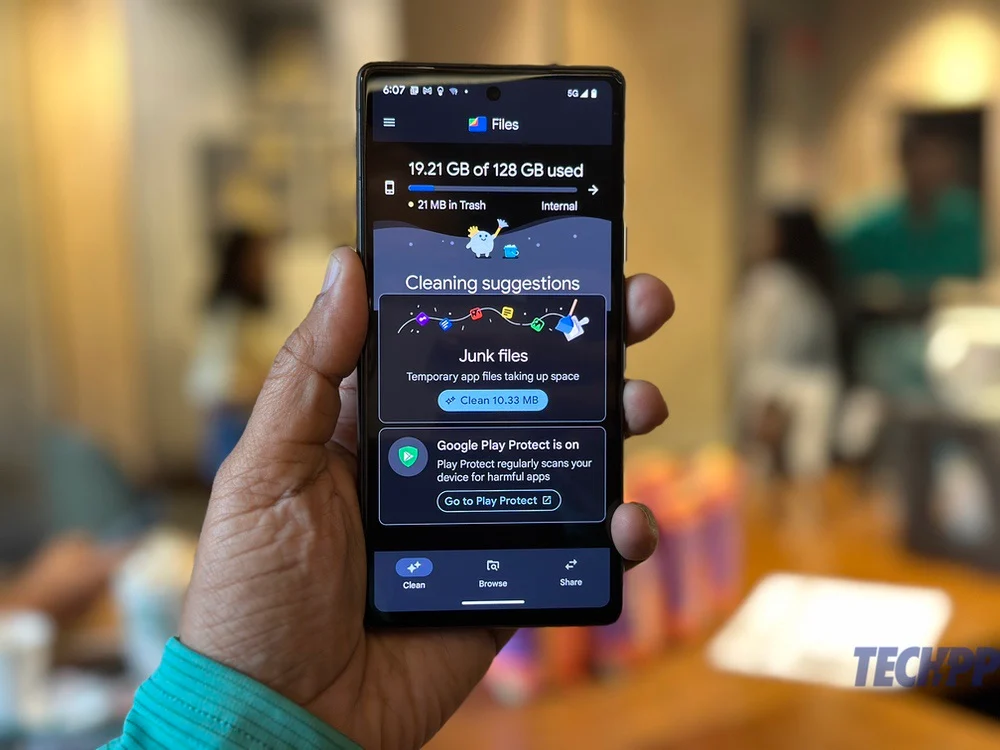
Niciunul dintre telefoanele Pixel nu vine cu spațiu de stocare extensibil. Deci, ești aproape blocat cu ceea ce este la bord – 128 GB în cazul Pixel 7a, dintre care unele sunt preluate de sistemul de operare. Puteți, desigur, să urmăriți cu atenție stocarea și să continuați să ștergeți fișierele și aplicațiile în mod regulat. Sau ați putea lăsa unele dintre durerile de cap pe seama lui Google utilizând Smart Storage. Această caracteristică eliberează, în esență, spații prin ștergerea conținutului media pentru care s-a făcut backup pe cloud. Iată cum ajungi acolo:
- Mergeți la Setări și alegeți Stocare
- Veți vedea acum o listă cu modul în care spațiul este utilizat pe telefon. Doar mergeți cu opțiunea Eliberați spațiu din partea de sus.
- Aceasta va deschide aplicația Fișiere . Vi se va afișa cât de mult spațiu de pe telefonul dvs. a fost folosit și veți vedea, de asemenea, sugestii de curățare. Le puteți urma dacă doriți, dar ceea ce vrem să faceți este să apăsați pe bara de meniu cu trei linii din colțul din stânga sus.
- Odată ajuns acolo, atinge Setări .
- Atingeți pentru a activa Smart Storage . Acum, media pentru care s-a făcut backup în Google Foto (și cei mai mulți dintre noi utilizăm Google Foto) care au fost pe Pixel de mai mult de 60 de zile vor fi șterse automat. Te scutește de niște batai de cap.
Atingeți rapid

Am văzut nenumărate videoclipuri și tutoriale despre cum atingeți sigla de pe spatele iPhone-ului pentru a efectua unele sarcini. Ei bine, Pixel are și el!
- Mergeți la Setări și alegeți Sistem .
- În Sistem, mergeți și alegeți Gesturi .
- Chiar în partea de sus, veți vedea Atingeți rapid pentru a începe acțiuni . Atingeți-l.
- Activați Atingerea rapidă mutând glisorul la următorul ecran și, de asemenea, permiteți sarcina pe care doriți să o facă atingerea. Există multe dintre care să alegeți – puteți face o captură de ecran, puteți porni și opri lanterna și puteți lansa aplicații, printre altele. De asemenea, puteți alege „puterea” robinetelor dacă doriți.
Economisirea bateriei în funcție de rutina dvs
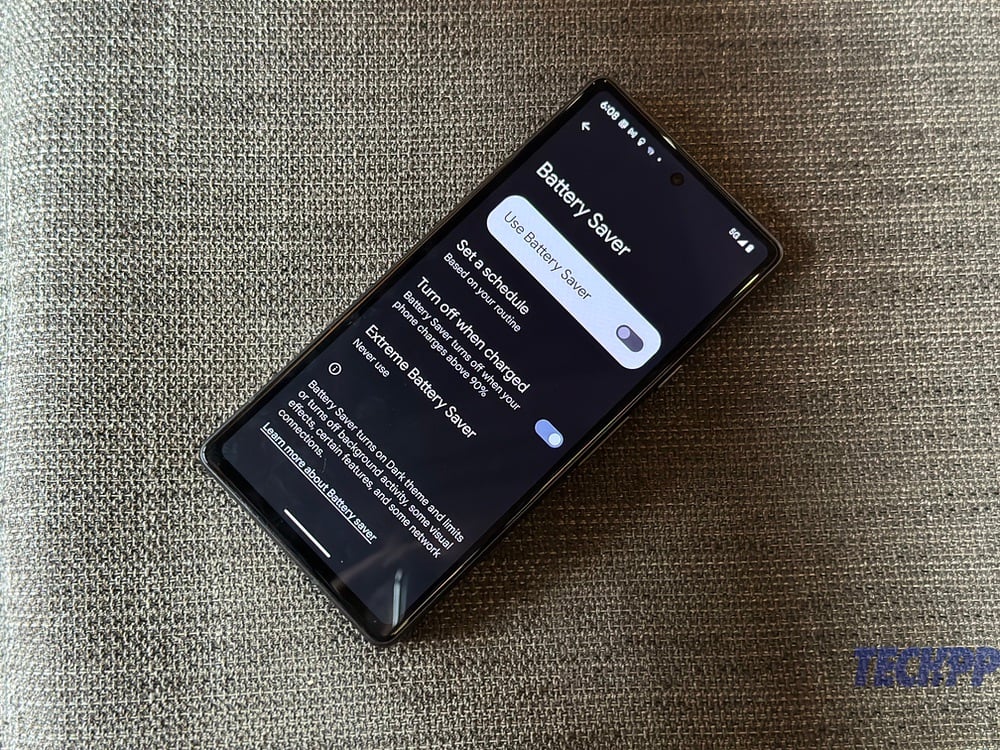
S-a vorbit destul de mult despre modul Extreme Battery Saver de pe Pixel 7a, care poate face ca bateria telefonului să dureze aproape 72 de ore.
Ei bine, există și un sistem puțin mai puțin extrem, dar la fel de important, de economisire a bateriei încorporat în telefon. De fapt, Pixel are un sistem care activează economisirea bateriei conform programului tău. Sună convenabil? Desigur ca este. Și, desigur, este dezactivat implicit. Iată cum remediați asta:

- Accesați Setări și alegeți Baterie .
- Acum, alegeți Battery Saver .
- Deplasați cursorul pentru a activa Economisirea bateriei.
- Acum vine partea principală. Alegeți Set a Schedule .
- În ecranul care urmează, alegeți Pe baza rutinei dvs. Acum, Battery Saver va fi activat atunci când telefonul simte că bateria este probabil să se epuizeze înainte de următoarea încărcare tipică (momentul în care în general încărcați un telefon – să zicem înainte de a dormi sau când veniți la birou).
Rotire automată de detectare a feței
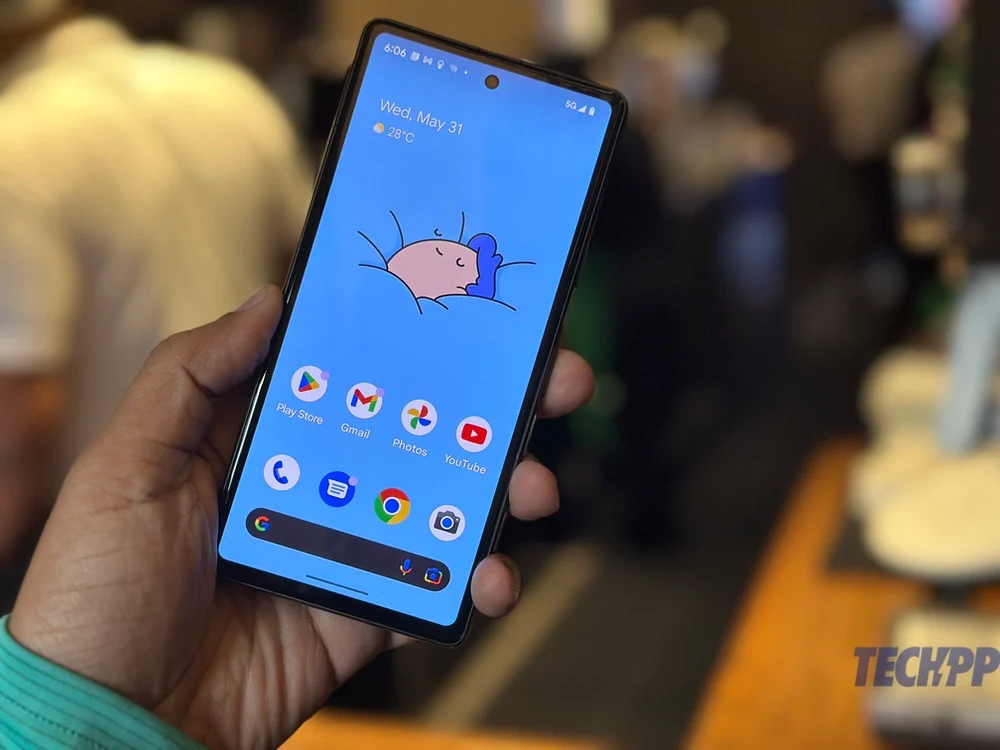
Majoritatea telefoanelor de astăzi își pot schimba orientarea de la portret la peisaj și invers, în funcție de modul în care le înclinați. Dar activarea rotării automate poate fi uneori un coșmar, afișajul telefonului schimbându-și orientarea chiar și atunci când nu doriți (să zicem, în timp ce vă culcați, când înclinați ușor telefonul doar pentru ca acesta să treacă pe peisaj).
Pixelii vin și cu ceva cunoscut sub numele de detectare a feței, care folosește camera selfie pentru a regla orientarea telefonului în funcție de fața ta. Nu este necesar să activați sau să dezactivați rotirea automată a afișajului. Iată cum vă faceți fața rotatorul afișajului pe Pixel:
- Accesați Setări și, de data aceasta, alegeți Afișare
- Acum apăsați pe Rotire automată a ecranului .
- Veți avea două opțiuni pe care să le porniți acum – porniți Utilizați rotire automată și chiar sub aceasta, activați Detectarea feței .
Îmbunătățirea vorbirii pentru camera frontală
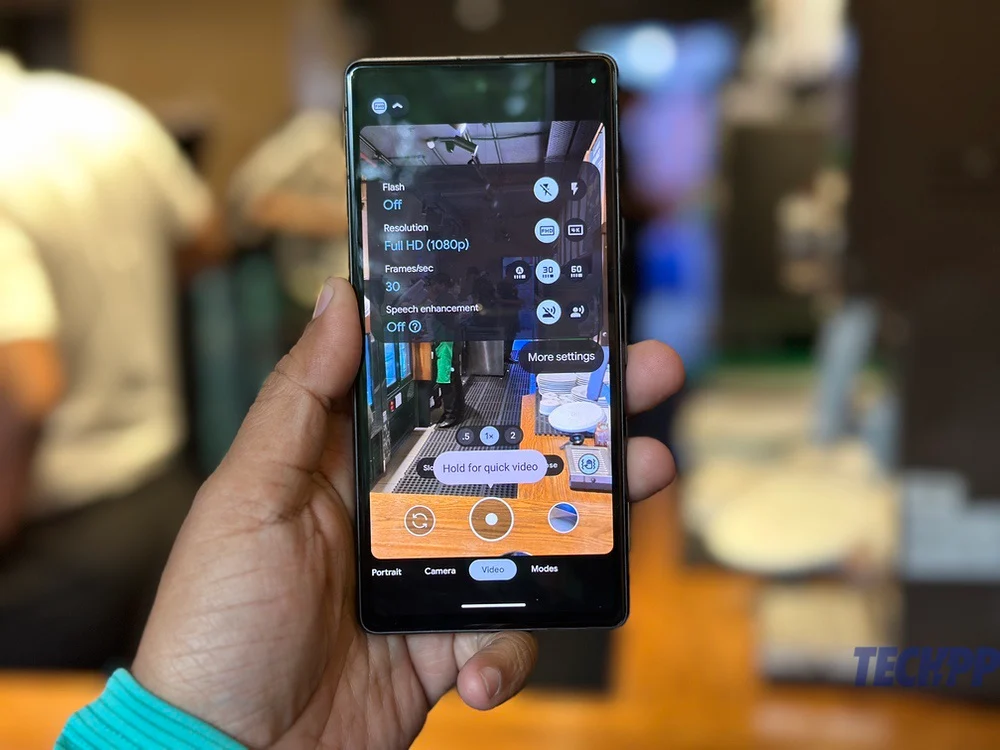
Camerele lui Pixel nu fac doar instantanee și videoclipuri grozave, ci vin și cu câteva funcții inteligente extraordinare. Una dintre favoritele noastre este îmbunătățirea vorbirii pentru camera frontală, ceea ce în engleză simplă înseamnă că telefonul încearcă de fapt să reducă zgomotul de fundal în timp ce înregistrați un videoclip folosind camera selfie - un instrument grozav pentru creatorii de conținut și vloggeri. Nu, nu știm de ce ceva atât de util nu este activat în mod implicit, dar cu siguranță vă putem spune cum să-l porniți:
- Deschide Sett... nu, nu de data asta. Doar lansați Camera.
- Accesați Video și apoi comutați la camera selfie.
- Atingeți săgeata mică din colțul din dreapta sus al cadrului
- În opțiunile care apar, activați Îmbunătățirea vorbirii!
Blocare inteligentă
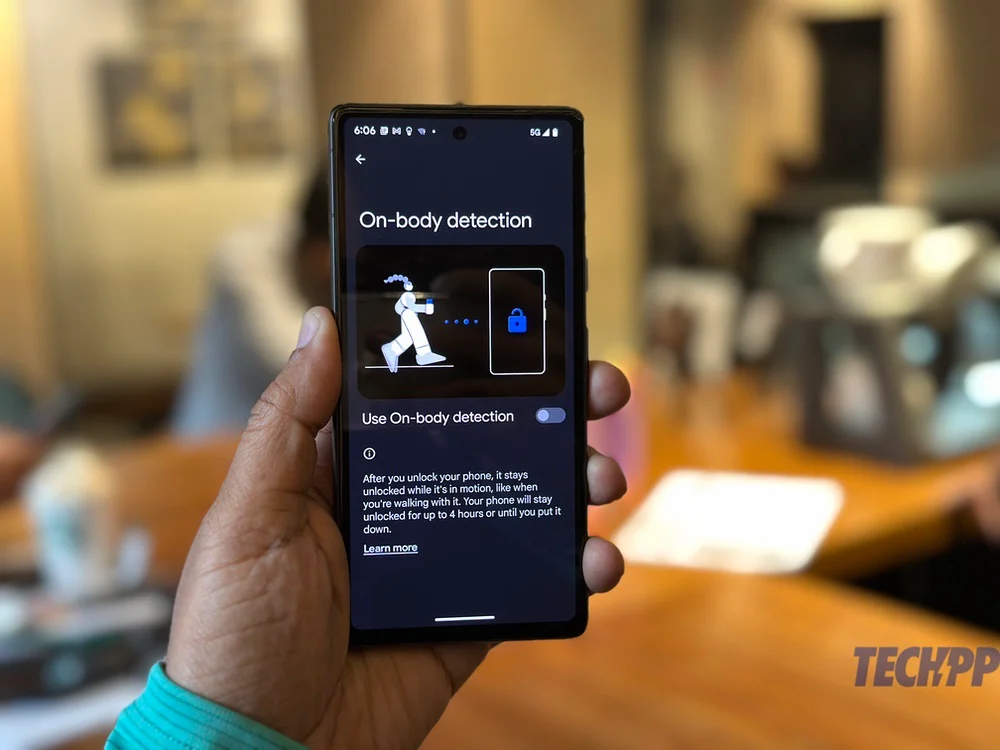
Gama Pixel vine cu o funcție super cool care permite telefonului să rămână deblocat în anumite situații. Acest lucru înseamnă că puteți ridica telefonul și puteți începe să-l utilizați fără să vă faceți griji cu privire la deblocarea lui - o caracteristică foarte utilă, să spunem dacă mergeți sau chiar dacă stați și lucrați. Iată cum faci funcția de blocare pe Pixel mult mai inteligentă:
- Accesați Setări și de această dată derulați până la capăt pentru a alege Securitate și confidențialitate .
- Veți vedea acum un instantaneu al stării de securitate a telefonului dvs. Derulați din nou în jos și alegeți Mai multe setări de securitate .
- Chiar în partea de sus, veți vedea ce căutăm, Smart Lock . Atingeți-l.
- Vi se va cere să introduceți codul PIN al dispozitivului dvs. Face acest lucru.
- Acum veți vedea trei opțiuni diferite: Detectare pe corp , unde telefonul detectează că vă mișcați și rămâne aprins în timp ce detectează mișcare; Locuri de încredere , unde telefonul rămâne deblocat atunci când detectează că se află într-un loc pe care l-ați indicat ca este un loc de încredere (studiul dvs., dormitorul dvs. etc.); și Dispozitive de încredere , unde telefonul rămâne deblocat atâta timp cât este conectat la un dispozitiv pe care l-ați etichetat drept dispozitiv de încredere (un ceas inteligent, sistemul audio Bluetooth al mașinii dvs. etc.).
- Alegeți opțiunea care vi se potrivește cel mai bine. Nu uitați că telefonul va rămâne deblocat în aceste scenarii, chiar dacă altcineva îl preia. Așa că utilizați această funcție cu precauția cuvenită.
Fraze rapide
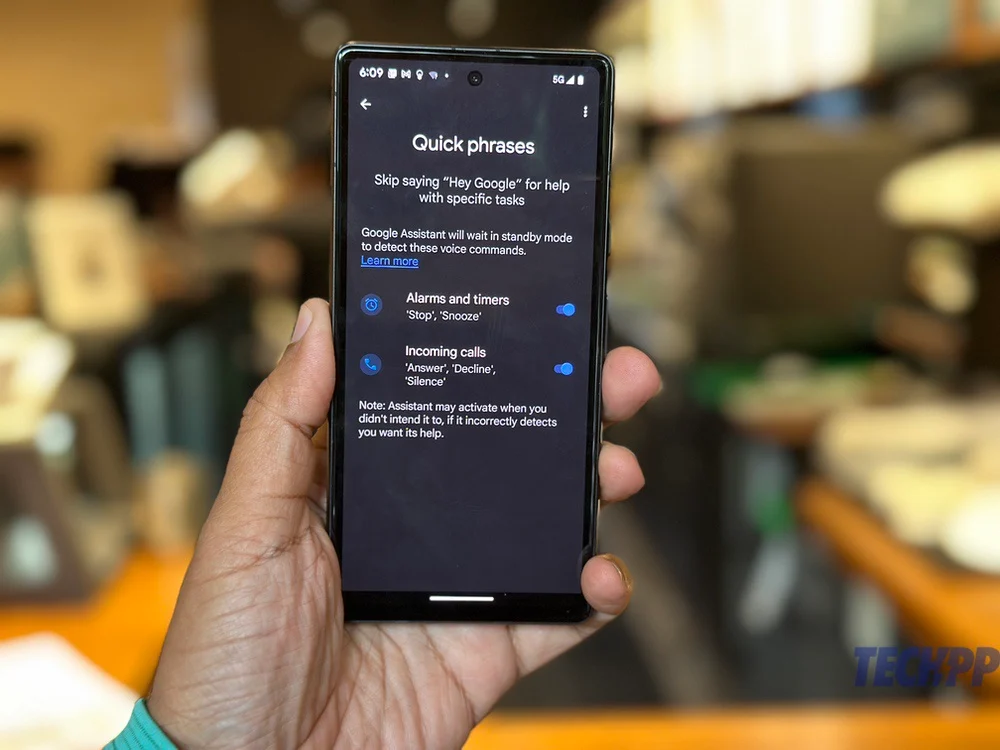
Doriți ca Pixelul dvs. să facă ceva fără să apăsați butoane sau chiar să invoce Asistentul Google cu „Ok Google”? Puteți face acest lucru activând Fraze rapide. Este un fel de bază în acest moment și este disponibil doar pentru două funcții (alarme și apeluri primite), dar este de așteptat să se extindă în zilele următoare și ei bine, pare la îndemână chiar și în versiunea sa actuală. Iată cum poți face Pixel-ul tău să facă lucruri rostind pur și simplu cuvântul potrivit:
- Accesați Setări și, de data aceasta, alegeți Aplicații .
- Derulați în jos și selectați Asistent
- Acum, alegeți Fraze rapide .
- Veți avea opțiunea de a alege Fraze rapide pentru alarme și temporizatoare, unde puteți spune „Stop” sau „Amână” pentru ca ei să facă exact asta; și pentru apelurile primite, unde puteți spune telefonului să „Răspunde”, „Refuză” sau „Tăcere”, spunând literal acest lucru.
Întoarce la Shh

Aceasta este o caracteristică atât de utilă încât nu avem idee de ce nu este activată implicit. Practic, vă pune Pixelul în modul Nu deranjați în momentul în care îl plasați cu fața în jos. Cu siguranță este mai bine să căutați butonul relevant și să îl porniți și să îl opriți - de altfel, Nu deranjați se dezactivează în momentul în care răsturnați telefonul! Iată cum faceți ca Pixelul să treacă în modul Nu deranja:
- Deschide Setări și derulează până la Sistem .
- În Sistem, alegeți Gesturi .
- Derulați în jos până când vedeți Flip to Shhh
- Atingeți-l, apoi activați Flip to Shhh
Cumpărați Google Pixel 7a (SUA) Cumpărați Google Pixel 7a (India)
